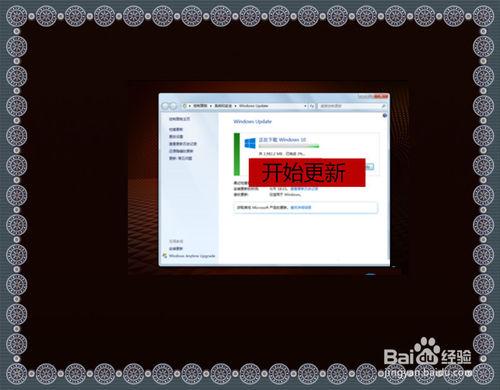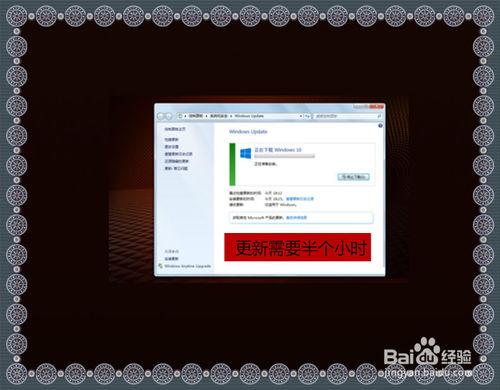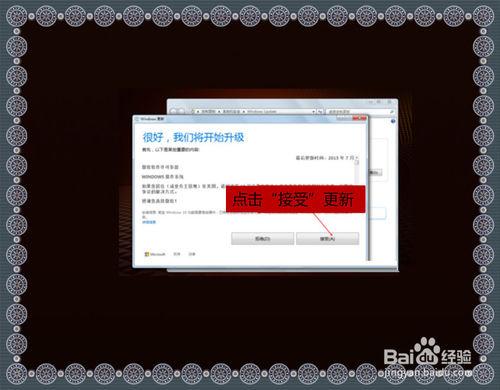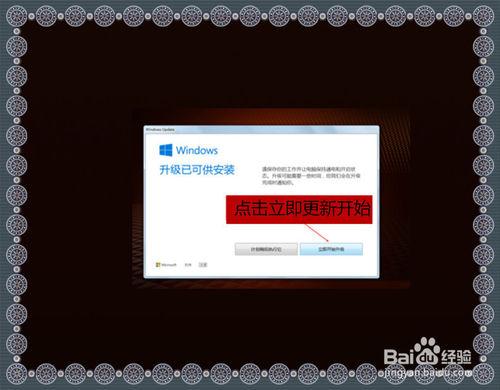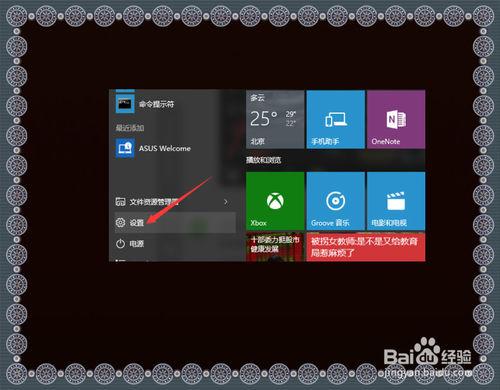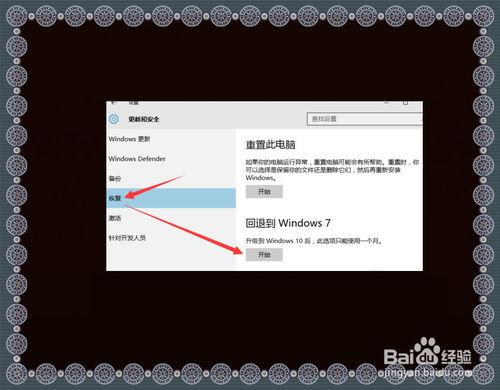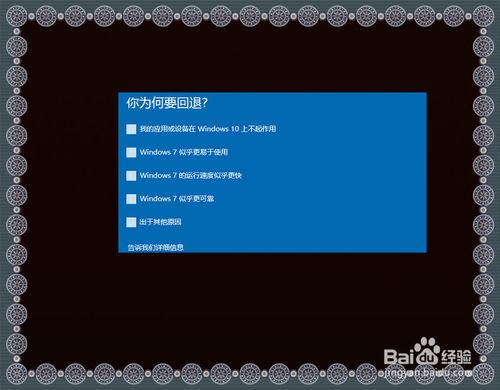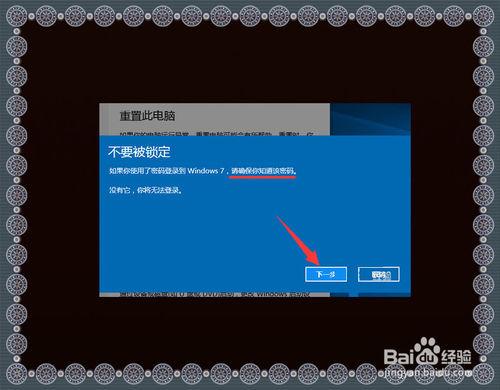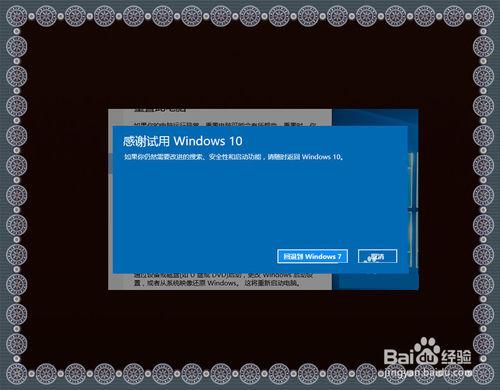微軟正式版在7月29日推出了最新的系統window10,微軟為了推廣新的系統有個免費升級window10系統的機會,但是原有系統會有所保留,也就是說有備份。如何你的電腦系統是window7系統,系統每天會像你推薦免費升級window10。有的人用window10,可能用的不順手,想降回原來的系統。那麼,怎樣從window10降級window7呢?微軟新出的系統有個比較人性的功能可以還原之前的系統。
工具/原料
window7
window10
一、window7如何升級window10簡單程式
開啟window7每天推出自動更新頁面,點選右下角白色視窗圖示,彈出此介面。點選“好的,準備好後通知我”進入下一介面;
點選開始更新系統,在更新期間是比較長的時間,如果你的網速過快也要大約一小時時間
安裝系統,下載完成之後,會提示你安裝新的系統window10,大家不要急安裝需要半個小時。
系統安裝完成更新升級系統,在安裝系統電腦會自動關閉,關閉重啟後進入升級介面,此過程全程約30分鐘
更新完新的系統為電腦設定簡單配置
二、window10降級window7簡單程式
找到電腦左下角開始裡面的設定功能
點開設定找到裡面的更新和安全
在更新和安全裡面有個恢復物件,在裡面有個回退之前系統
系統會讓你填寫為什麼回退,你隨便寫個吧
如果你之前有密碼,請點選儲存密碼,為了是你可以回退之後能開啟電腦
點選下一步回退window7系統,這樣你的電腦基本回到你之前的系統了。
注意事項
wind7升級wind10需要謹慎
wind10降級不需要在一月內要不讓你的回退裡面的window7就沒有了
我是凌風慕容,勤勞更新經驗的人有幫助大家的請投我一票支援我吧~